Windows 10에서 폴더 보기 설정이 저장되지 않는 문제 수정
게시 됨: 2017-07-26
Windows 10에서 폴더 보기 설정이 저장되지 않는 문제 수정: Windows가 폴더 보기 설정을 기억하지 못하는 경우 오늘 이 문제를 해결하는 방법에 대해 논의할 것이기 때문에 올바른 위치에 있는 것입니다. Windows 10에서는 모든 파일 및 폴더 설정을 완전히 제어할 수 있으며 폴더 보기 설정을 쉽게 변경할 수 있습니다. 매우 큰 아이콘, 큰 아이콘, 중간 아이콘, 작은 아이콘, 목록, 세부 정보, 타일 및 콘텐츠와 같이 선택할 수 있는 다양한 보기 옵션이 있습니다. 이러한 방식으로 파일 탐색기에서 파일 및 폴더를 보는 방법에 대한 기본 설정을 변경할 수 있습니다.

그러나 때때로 Windows는 기본 설정을 기억하지 못합니다. 간단히 말해서 폴더 보기 설정이 저장되지 않고 기본 설정이 다시 저장됩니다. 예를 들어 폴더 보기 설정을 목록 보기로 변경하고 잠시 후 PC를 다시 시작했습니다. 그러나 재부팅 후 Windows가 방금 구성한 설정을 기억하지 못하는 것을 볼 수 있습니다. 즉, 파일 또는 폴더가 목록 보기에 표시되지 않고 대신 다시 자세히 보기로 설정됩니다.
이 문제의 주요 원인은 쉽게 수정할 수 있는 레지스트리 버그입니다. 문제는 폴더 보기 설정이 5000개 폴더에 대해서만 저장된다는 것입니다. 즉, 5000개 이상의 폴더가 있는 경우 폴더 보기 설정이 저장되지 않습니다. 따라서 Windows 10 문제에서 폴더 보기 설정이 저장되지 않는 문제를 수정하려면 레지스트리 값을 10,000으로 늘려야 합니다. 아래 나열된 문제 해결 가이드에 따라 그렇게 할 수 있습니다.
내용물
- Windows 10에서 폴더 보기 설정이 저장되지 않는 문제 수정
- 방법 1: 폴더 유형 보기 설정 재설정
- 방법 2: 폴더에 적용 선택
- 방법 3: PC를 이전 작업 시간으로 복원
- 방법 4: 바탕 화면에 사용자의 파일 바로 가기 추가
- 방법 5: 관리자 권한 명령 프롬프트에서 명령 실행
- 방법 6: 레지스트리 수정
- 방법 7: 문제 해결
Windows 10에서 폴더 보기 설정이 저장되지 않는 문제 수정
문제가 발생하는 경우에 대비하여 복원 지점을 만드십시오.
방법 1: 폴더 유형 보기 설정 재설정
1. Windows 키 + E를 눌러 Windows 파일 탐색기를 연 다음 보기 > 옵션을 클릭합니다.
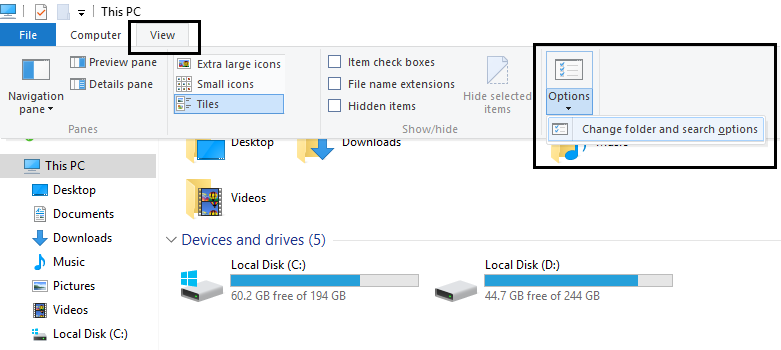
2. 보기 탭 으로 전환하고 폴더 재설정을 클릭합니다.
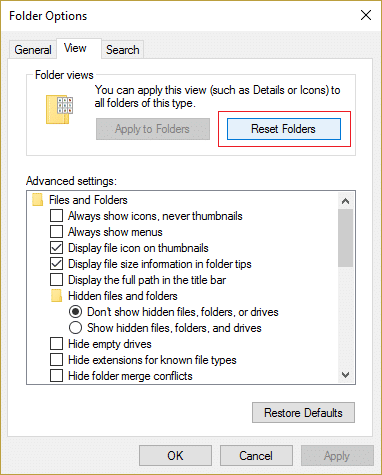
3. PC를 재부팅하여 변경 사항을 저장합니다.
4. 다시 기본 설정을 저장하고 Windows가 이를 기억하는지 확인합니다.
방법 2: 폴더에 적용 선택
1. 파일 탐색기를 열고 이 설정을 적용할 드라이브로 이동합니다.
2. 탐색기 상단에서 보기 를 선택한 다음 레이아웃 섹션 에서 원하는 보기 옵션을 선택합니다.
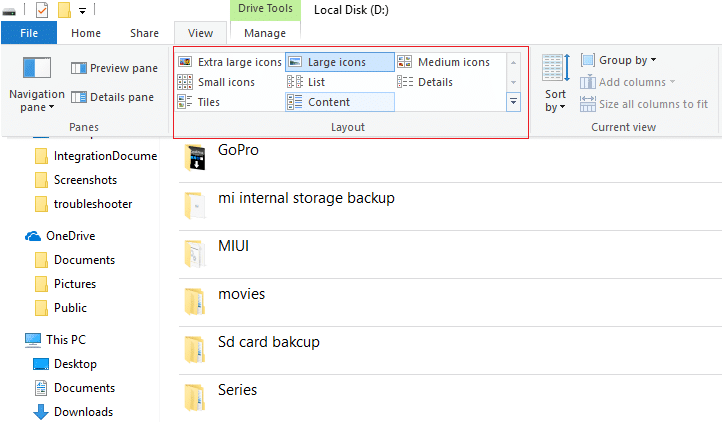
3. 이제 View 안에 있는 동안 맨 오른쪽에 있는 옵션 을 클릭합니다.
4. 보기 탭으로 전환한 다음 폴더에 적용을 클릭합니다.

5. PC를 재부팅하여 설정을 저장합니다.
방법 3: PC를 이전 작업 시간으로 복원
1. Windows 키 + R을 누르고 " sysdm.cpl "을 입력한 다음 Enter 키를 누릅니다.

2. 시스템 보호 탭을 선택하고 시스템 복원을 선택합니다.

3. 다음을 클릭하고 원하는 시스템 복원 지점 을 선택합니다.

4. 화면 지시에 따라 시스템 복원을 완료합니다.
5.재부팅 후 Windows 10에서 폴더 보기 설정이 저장되지 않는 문제를 해결할 수 있습니다.
방법 4: 바탕 화면에 사용자의 파일 바로 가기 추가
1. 바탕 화면을 마우스 오른쪽 버튼으로 클릭하고 개인 설정을 선택합니다.
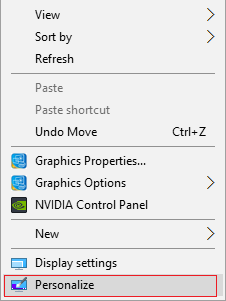

2. 이제 왼쪽 메뉴에서 테마로 전환합니다.
3. 관련 설정에서 바탕 화면 아이콘 설정 을 클릭합니다.
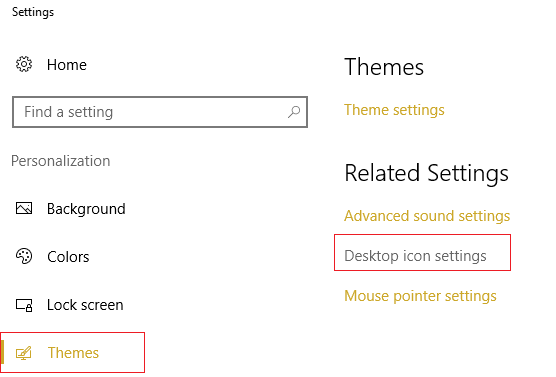
4. 사용자 파일 을 선택하고 적용을 클릭한 다음 확인을 클릭합니다.
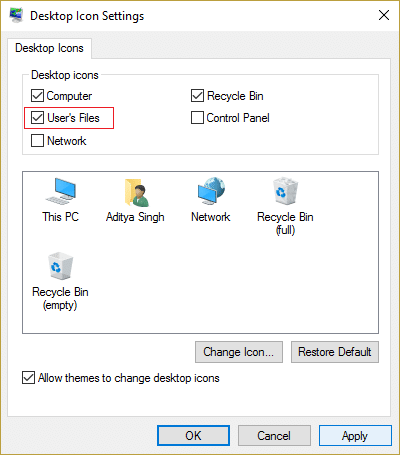
5. 바탕 화면에서 사용자 파일 을 열고 원하는 디렉토리로 이동합니다.
6. 이제 폴더 보기 옵션을 원하는 기본 설정으로 변경해 보십시오.
5. PC를 재부팅하여 변경 사항을 저장합니다.
방법 5: 관리자 권한 명령 프롬프트에서 명령 실행
1. Windows 키 + X를 누른 다음 명령 프롬프트(관리자)를 선택합니다.

2. 다음 명령을 입력하고 각 명령 다음에 Enter 키를 누르십시오.
REG 추가 "HKEY_Current_User\software\microsoft\windows\currentversion\policies\explorer" /v "NoSaveSettings" /t REG_SZ /d "0" /f REG 추가 "HKEY_Local_Machine\software\microsoft\windows\currentversion\policies\explorer" /v "NoSaveSettings" /t REG_SZ /d "0" /f

3. PC를 재부팅하여 변경 사항을 저장합니다.
방법 6: 레지스트리 수정
1. 메모장 파일을 열고 아래 내용을 메모장 파일에 정확히 복사했는지 확인하십시오.
Windows 레지스트리 편집기 버전 5.00 [-HKEY_CURRENT_USER\Software\Classes\Local Settings\Software\Microsoft\Windows\Shell\BagMRU] [-HKEY_CURRENT_USER\Software\Classes\Local Settings\Software\Microsoft\Windows\Shell\Bags] [HKEY_CURRENT_USER\Software\Classes\Local Settings\Software\Microsoft\Windows\Shell\Bags\All Folders\Shell] "FolderType"="지정되지 않음" [HKEY_CURRENT_USER\Software\Classes\Local Settings\Software\Microsoft\Windows\Shell] "BagMRU 크기"=dword:00002710
2. 그런 다음 파일 > 다른 이름으로 저장 을 클릭하고 파일 형식 드롭다운에서 " 모든 파일 "을 확인합니다.
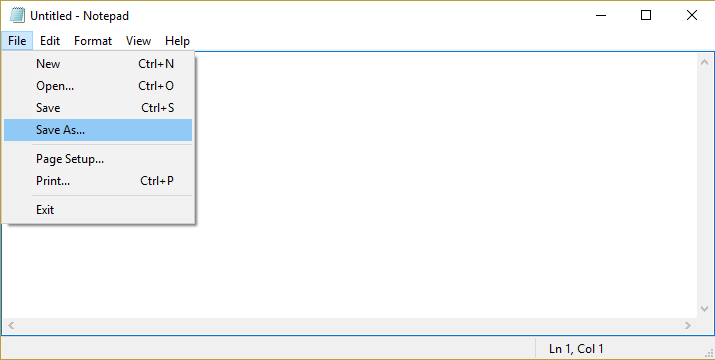
3. 파일을 저장할 위치를 찾은 다음 파일 이름을 Registry_Fix.reg (확장자 .reg는 매우 중요)로 지정하고 저장을 클릭합니다.
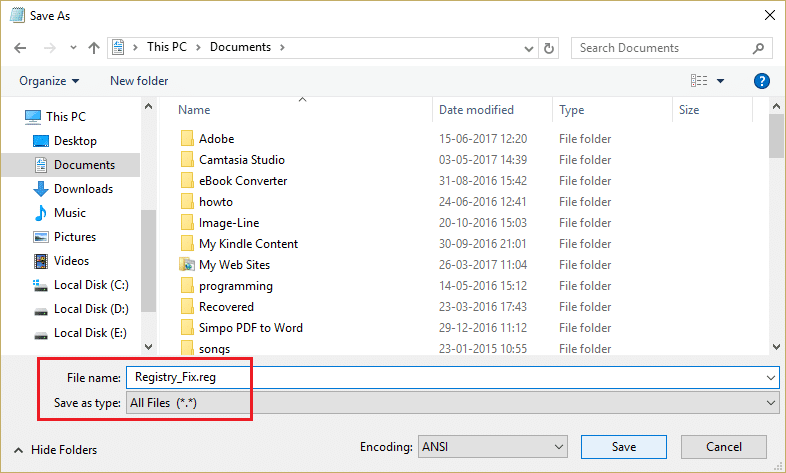
4. PC를 재부팅하여 변경 사항을 저장하면 폴더 보기 설정이 저장되지 않는 문제가 해결됩니다.
방법 7: 문제 해결
1. Windows 키 + R을 누른 다음 regedit 를 입력하고 Enter 키를 눌러 레지스트리 편집기를 엽니다.
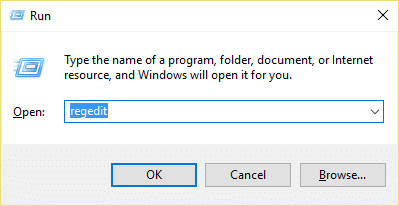
2. 다음 레지스트리 항목으로 이동합니다.
HKEY_CLASSES_ROOT\Wow6432Node\CLSID\{42aedc87-2188-41fd-b9a3-0c966feabec1}\InProcServer32\
HKEY_CLASSES_ROOT\CLSID\{42aedc87-2188-41fd-b9a3-0c966feabec1}\InProcServer32\
3. (기본값) 문자열을 두 번 클릭하고 위의 대상에서 값을 " %SystemRoot%\SysWow64\shell32.dll "에서 " %SystemRoot%\system32\windows.storage.dll "로 변경합니다.
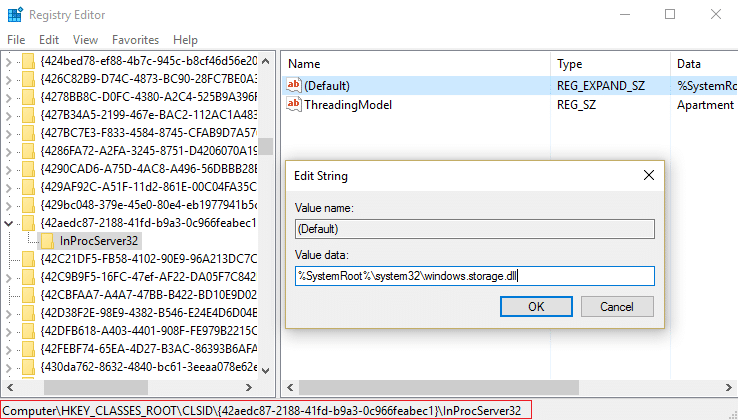
4. PC를 재부팅하여 변경 사항을 저장합니다.
참고: 권한 문제 로 인해 이 설정을 편집할 수 없는 경우 이 게시물을 따르세요.
당신을 위해 추천 된:
- Windows Media Player에서 파일을 재생할 수 없는 문제 수정
- 이 항목에 대한 속성을 사용할 수 없습니다 수정
- 앗, 이런! 구글 크롬 오류
- Windows 10에서 가장 많이 사용되는 앱 표시 설정이 회색으로 표시되는 문제 수정
Windows 10에서 폴더 보기 설정이 저장되지 않는 문제를 성공적으로 수정 했지만 이 게시물과 관련하여 여전히 질문이 있는 경우 댓글 섹션에서 자유롭게 질문하세요.
